16 de febrero de 2023 actualizado por Administrador Deja una respuesta »
A partir de Windows 11, OneDrive se convierte en una aplicación independiente y puedes elimínelo por completo de su sistema si no necesita sincronizar archivos entre su computadora y la nube. En este tutorial, le mostraremos 3 métodos rápidos para desinstalar por completo OneDrive en Windows 11.
Método 1: desinstale OneDrive en Windows 11 desde la aplicación de configuración
Presione el Tecla de Windows + I para iniciar la aplicación Configuración. Elija Aplicaciones en la barra lateral izquierda y luego haga clic en”Aplicaciones instaladas“a la derecha.
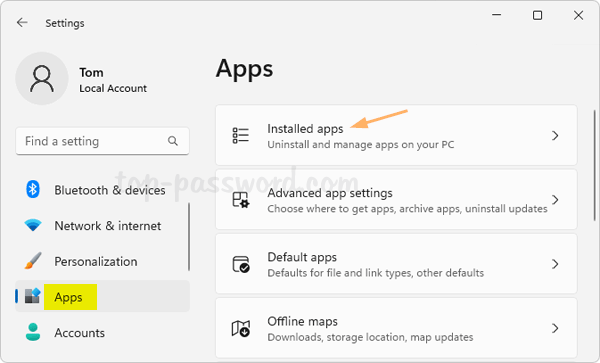 Escriba OneDrive en el cuadro de búsqueda para ubicar la aplicación”Microsoft OneDrive”, y luego haga clic en el botón de tres puntos a la derecha de OneDrive, elija Desinstalar en el menú emergente.
Escriba OneDrive en el cuadro de búsqueda para ubicar la aplicación”Microsoft OneDrive”, y luego haga clic en el botón de tres puntos a la derecha de OneDrive, elija Desinstalar en el menú emergente.
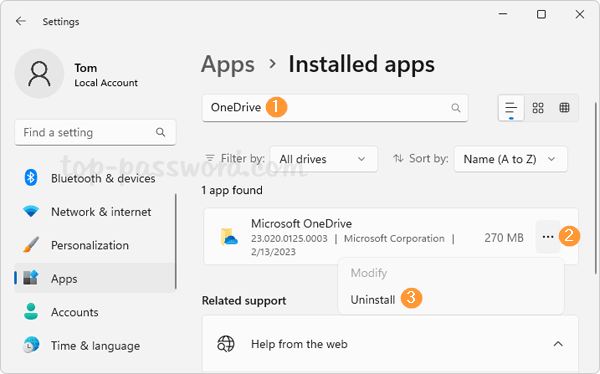
A continuación, haga clic en Desinstalar para confirmar la desinstalación de esta aplicación y la información relacionada.
Método 2: Desinstalar OneDrive en Windows 11 desde el Panel de control
Abra el Panel de control en la vista Categoría, haga clic en”Desinstalar un programa” en la sección Programas.
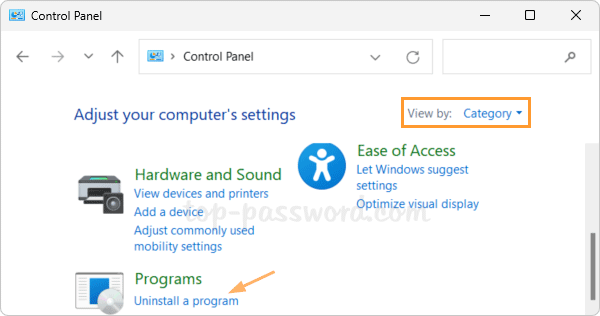
Seleccione el programa”Microsoft OneDrive”de la lista y luego haga clic en el botón Desinstalar en la parte superior de la lista.
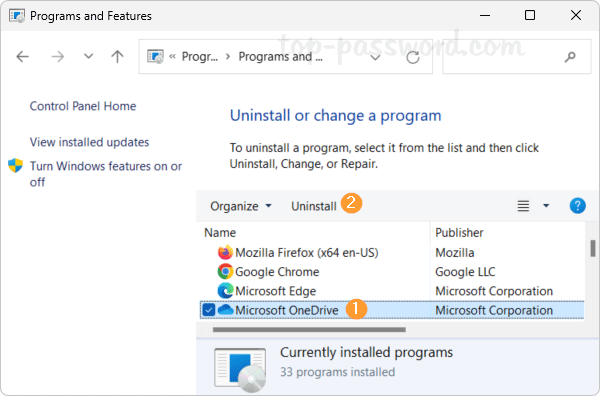
Haga clic en Sí cuando aparezca el cuadro de diálogo Control de cuentas de usuario y se desinstalará OneDrive en aproximadamente un minuto.
Método 3: desinstalar OneDrive en Windows 11 desde Terminal
Haga clic con el botón derecho en el botón Inicio de la barra de tareas y seleccione Terminal (Administrador) en el menú emergente.
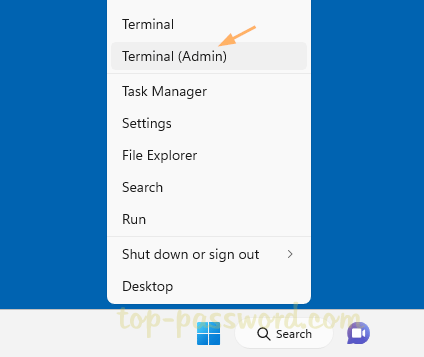
Cuando la Terminal abra un Símbolo del sistema elevado o PowerShell, escriba el siguiente comando y presione Entrar. Inmediatamente desinstalará OneDrive de su PC.
winget desinstala Microsoft.OneDrive
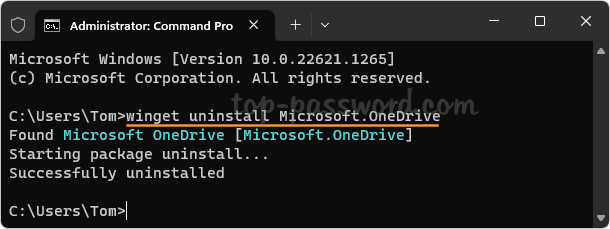
Si necesita instalar OneDrive más tarde, simplemente ejecute este comando:
winget install Microsoft.OneDrive
Conclusión
Los métodos anteriores deberían ser los métodos más fáciles para desinstalar completamente OneDrive de Windows 11. Siempre que necesite usar OneDrive nuevamente, puede descargue OneDrive del sitio web de Microsoft e instálelo con unos pocos clics del mouse.